Samsung SGH-Z500V, SGH-Z500S, SGH-Z500 User Manual [nl]

* Mogelijk is niet alle informatie in deze gebruiksaanwijzing van toepassing op uw telefoon. Dit
hangt af van welke software is geïnstalleerd en welke provider u hebt. Drukfouten voorbehouden.
* Afhankelijk van het land kunnen de telefoon en de accessoires afwijken van de illustraties in deze
handleiding.
World Wide Web
http://www.samsungmobile.com
Printed in Korea
Code No.:GH68-06958A
Dutch. 08/2005. Rev 1.0

SGH-Z500
Gebruiksaanwijzing
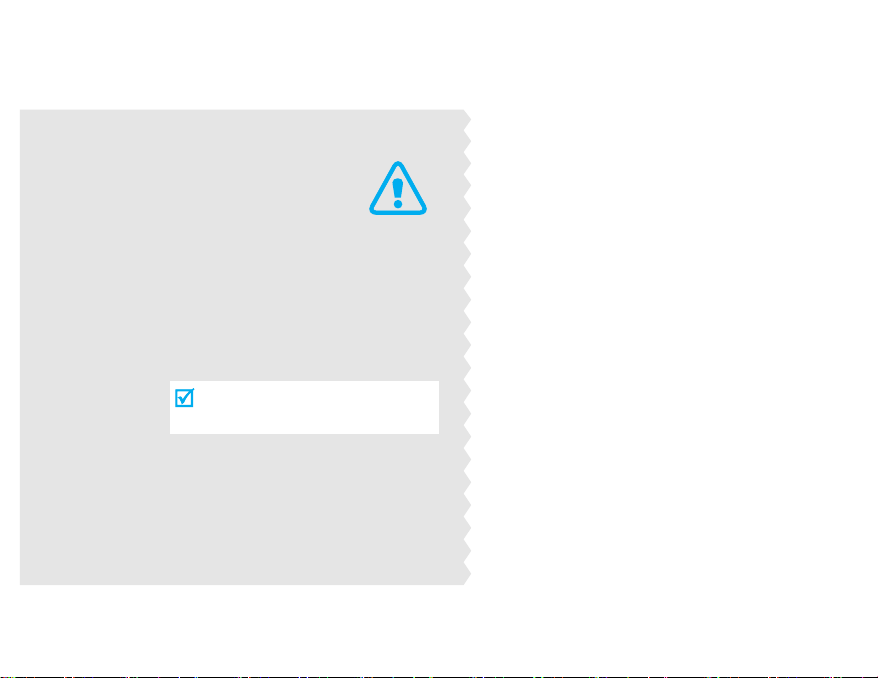
Belangrijke
veiligheids-
informatie
Het niet opvolgen van deze richtlijnen
kan tot gevaarlijke situaties leiden en
kan in strijd met de wet zijn.
Verkeersveiligheid voor alles
Gebruik de telefoon niet tijdens het rijden.
Parkeer eerst de auto.
Uitschakelen bij het tanken
Gebruik de telefoon niet bij een tankstation
of in de buurt van brandstoffen of
chemicaliën.
Uitschakelen in een vliegtuig
Mobiele telefoons kunnen storingen in
elektronische systemen veroorzaken. Het
gebruik ervan in vliegtuigen is gevaarlijk en
niet toegestaan.
Uitschakelen in de nabijheid van
medische apparatuur
In ziekenhuizen en andere zorginstellingen
wordt vaak apparatuur gebruikt die niet
bestand is tegen externe radiosignalen.
Houd u aan alle geldende regels of
voorschriften.
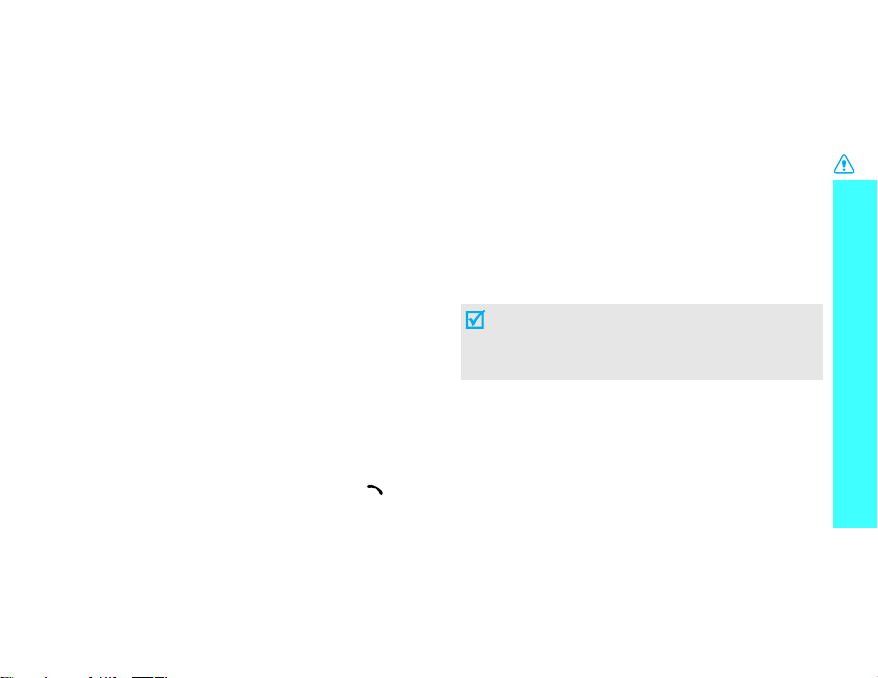
Storingen
De werking van een mobiele telefoon kan worden
verstoord door de radiosignalen van andere
apparatuur.
Speciale voorschriften
Houd u aan speciale voorschriften en zet de telefoon
uit op plaatsen waar het gebruik van de telefoon niet
is toegestaan of gevaar of storingen kan opleveren.
Waterbestendigheid
De telefoon is niet waterbestendig. Zorg ervoor dat
de telefoon droog blijft.
Stand van de telefoon
Gebruik de telefoon alleen in de normale stand
(tegen uw oor). Vermijd onnodig contact met de
antenne als de telefoon is ingeschakeld.
Alarmnummer bellen
Toets het alarmnummer in (112 of een ander
officieel alarmnummer) en druk op de toets [ ].
De telefoon buiten het bereik van kleine
kinderen houden
Houd de telefoon en alle bijbehorende onderdelen en
accessoires buiten het bereik van kleine kinderen.
Accessoires en batterijen
Gebruik alleen door Samsung goedgekeurde
accessoires en batterijen. Het gebruik van nietgoedgekeurde accessoires kan de telefoon
beschadigen en kan gevaarlijk zijn.
• De telefoon kan ontploffen als de batterij wordt
vervangen door een onjuist type.
• Gooi oude batterijen weg volgens de in uw
gemeente geldende richtlijnen.
Deskundige technische service
Laat het onderhoud van de telefoon altijd over aan
gekwalificeerde technici.
Zie "Informatie met betrekking tot gezondheid en
veiligheid" op pagina 92 voor meer informatie over
veiligheid.
Belangrijke veiligheidsinformatie
1
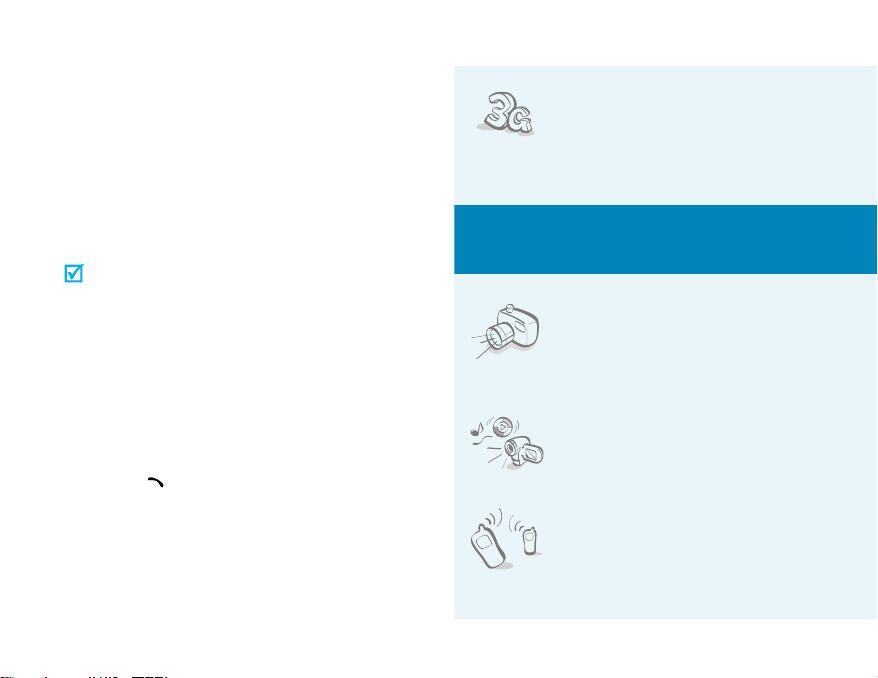
Info over deze handleiding
In deze gebruikershandleiding wordt op een
beknopte manier uitgelegd hoe u de telefoon moet
gebruiken. Raadpleeg “Aan de slag” en “Andere
functies van de telefoon gebruiken” om de
belangrijkste functies snel onder de knie te krijgen.
In deze handleiding worden de volgende
pictogrammen gebruikt:
De volgende informatie heeft betrekking
op de veiligheid of de functies van de
telefoon. Neem deze informatie
zorgvuldig door.
→
[
< > Een functietoets, waarvan de functie in
2
Op de pagina waarnaar wordt verwezen,
vindt u meer informatie.
U moet op de navigatietoetsen drukken
om naar de betreffende optie te gaan en
deze vervolgens selecteren.
] Een toets op de telefoon. Bijvoorbeeld:
[]
het scherm van de telefoon wordt
weergegeven. Bijvoorbeeld: <
Ber.
>
•3G
Speciale
• Camera en camcorder
• Mediaspeler
•Infrarood
Uw telefoon kan worden gebruikt in
een 3G-netwerk, wat een grotere
snelheid van gegevensoverdracht,
videostreaming en
videoconferencing mogelijk maakt.
functies op uw telefoon
U kunt de cameramodule op uw
telefoon gebruiken om een foto te
nemen of een video-opname te
maken.
U kunt mediabestanden op uw
telefoon afspelen.
Via de infraroodpoort kunt u
mediabestanden en gegevens van
de telefoonlijst en de organizer
verzenden en ontvangen.

•Bluetooth
Met behulp van de gratis, draadloze
Bluetooth-technologie kunt u
foto's, afbeeldingen, video's en
andere persoonlijke gegevens
verzenden en verbinding maken
met andere apparaten.
•WAP-browser
Hiermee krijgt u draadloze toegang
tot het web en tot diverse diensten
en actuele informatie.
• Weergave foto beller
U kunt zien door wie u wordt
gebeld, doordat de foto van de
beller wordt weergegeven.
• Visitekaartje
Maak handige elektronische
visitekaartjes met uw
telefoonnummer en profiel, die u
kunt gebruiken om uzelf aan
andere voor te stellen.
• MMS (Multimedia Message Service)
U kunt MMS-berichten met een combinatie van
tekst, afbeeldingen en geluidsfragmenten
verzenden.
•E-mail
U kunt e-mailberichten met afbeeldingen,
videoclips en geluidsfragmenten in bijlagen
verzenden.
•Java
U kunt geïntegreerde spelletjes op
Java™-basis spelen en nieuwe
downloaden.
•Organizer
Hiermee kunt u uw dagelijkse,
wekelijkse en maandelijkse
afspraken bijhouden.
• Spraakmemo
Hiermee kunt u memo's of geluiden
opnemen.
Speciale functies op uw telefoon
3
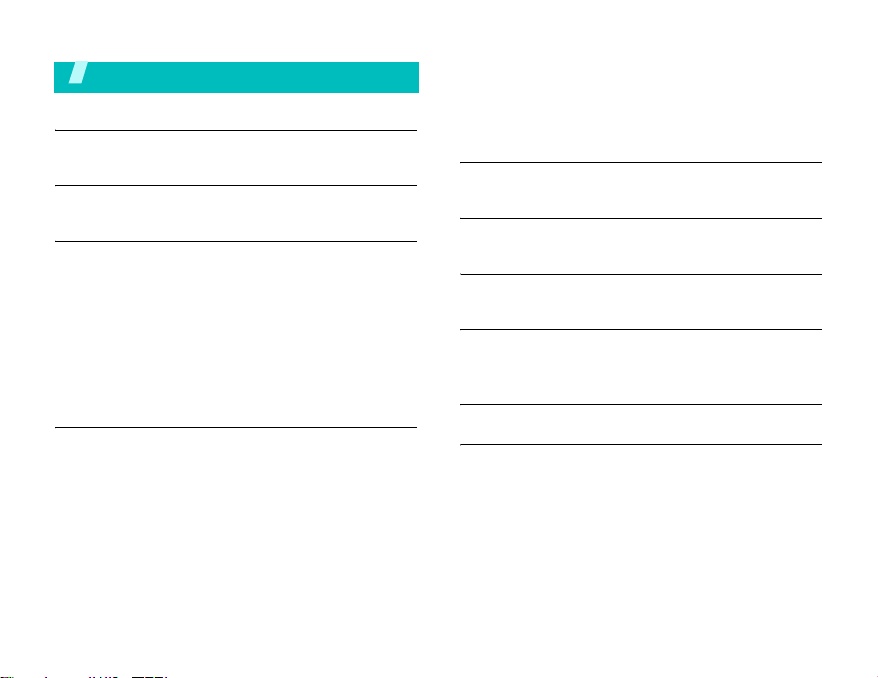
Inhoud
Unpack 6
Overzicht van de onderdelen
De telefoon 6
Knoppen, functies en locaties
Aan de slag 7
De eerste stappen bij de bediening van de telefoon
De telefoon installeren en opladen....................... 7
De telefoon aan- en uitzetten ............................. 8
Toetsen en display ............................................ 9
Display ........................................................... 10
Toegang tot menufuncties................................. 12
De telefoon aanpassen...................................... 13
Bellen en oproepen beantwoorden...................... 14
Andere functies van de telefoon gebruiken 15
De camera, spelletjes, WAP en andere speciale functies
De camera ...................................................... 15
Mediabestanden afspelen .................................. 16
Spelletjes spelen.............................................. 17
Surfen op het internet ...................................... 18
Contactpersonen gebruiken ............................... 18
4
Berichten verzenden......................................... 19
Berichten bekijken ........................................... 21
Bluetooth gebruiken ......................................... 22
Een geheugenkaart gebruiken............................ 23
Tekst invoeren 25
ABC-, T9-, cijfer- en symboolstand
Telefoneren 27
Uitgebreide belfuncties
Menuopties 32
Een overzicht van alle menuopties
Problemen oplossen 90
Hulp bij het oplossen van problemen
Informatie met betrekking tot
gezondheid en veiligheid 92
Index 98
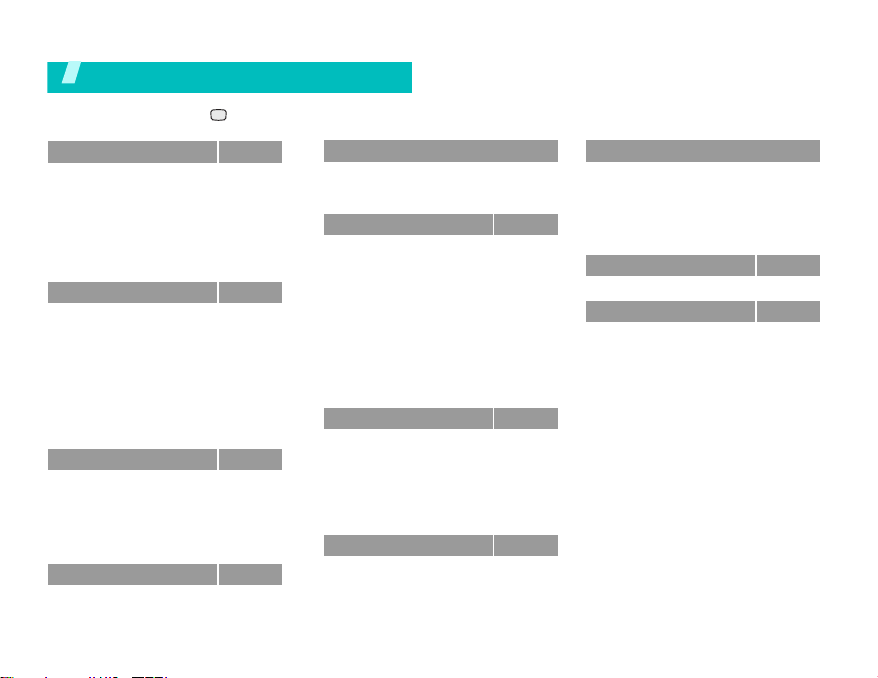
Menuopties
Druk in de standby-stand op voor toegang tot de menustand.
1 Oproepen
1 Gemiste oproepen
2 Uitgaande oproepen
3 Ontvangen oproepen
4 Huidige contacten
5 Alles wissen
6 Data-oproepen
7 Kosten gesprekken
8 Duur gesprekken
2 Contacten
1 Contact zoeken
2 Nieuwe contactpersoon
3 Groepen
4 Snelkeuze
5 Mijn visitekaartje
6 Alles kopiëren
7 Eigen nummer
8 Servicenummer*
9 Instellingen
0 Geheugenstatus
3 Toepassingen
1 SAT*
2 Mediaspeler
3 Voice-memo
4 Wereldklok
5 Calculator
6 Omrekenen
4 Internet
1 Startpagina
2 Geef het adres (URL) in
3 Favorieten
*
p. 32
p. 32
p. 33
p. 33
p. 33
p. 33
p. 33
p. 33
p. 34
p. 34
p. 34
p. 35
p. 37
p. 37
p. 38
p. 38
p. 38
p. 38
p. 38
p. 39
p. 39
p. 39
p. 39
p. 41
p. 42
p. 43
p. 43
p. 44
p. 44
p. 45
p. 45
4 Internet
4 Geschiedenis
5 Browserinstellingen
6 Netwerkinstellingen
5 Berichten
1 Nieuw maken
2 Postvak IN
3 Concept
4 Postvak UIT
5 Verzonden
6 Postbus voor e-mail
7 Media-album
8 Standaardberichten
9 Infoberichten
0 Alles wissen
* Instellingen
# Geheugenstatus
6 Bestandsmanager
Afbeeldingen
Video's
Muziek
Geluiden
Spelletjes en meer
Andere bestanden
Geheugenkaart
7 Organizer
1 Alarm
2 Kalender
3 Weekweergave
4 Gebeurtenissen van
vandaag
(vervolg)
**
***
7 Organizer
p. 46
p. 46
p. 46
p. 46
p. 46
p. 49
p. 51
p. 51
p. 52
p. 52
p. 53
p. 53
p. 54
p. 55
p. 55
p. 59
p. 60
p. 60
p. 62
p. 64
p. 65
p. 66
p. 67
p. 67
p. 67
p. 67
p. 68
p. 70
p. 70
5 Afspraak
6 Verjaardag
7 Actiepunt
8 Memo
9 Alarm gemiste activiteiten
0 Geheugenstatus
8 Camera
9 Instellingen
1 Profielen
2 Tijd en datum
3 Telefoon
4 Display
5 Oproep
6 Connectiviteit
7 Instellingen toepassing
8 Beveiliging
9 Geheugenstatus
0 Instellingen resetten
* Deze optie wordt alleen weergegeven als
deze door de SIM-kaart wordt
ondersteund.
** Deze optie wordt alleen weerge-
geven als deze door uw provider
wordt ondersteund.
*** Deze optie wordt alleen weerge-
geven als er een geheugenkaart
in de telefoon is geplaatst.
(vervolg)
p. 71
p. 71
p. 71
p. 71
p. 71
p. 72
p. 72
p. 77
p. 77
p. 78
p. 78
p. 79
p. 80
p. 83
p. 87
p. 88
p. 89
p. 89
5
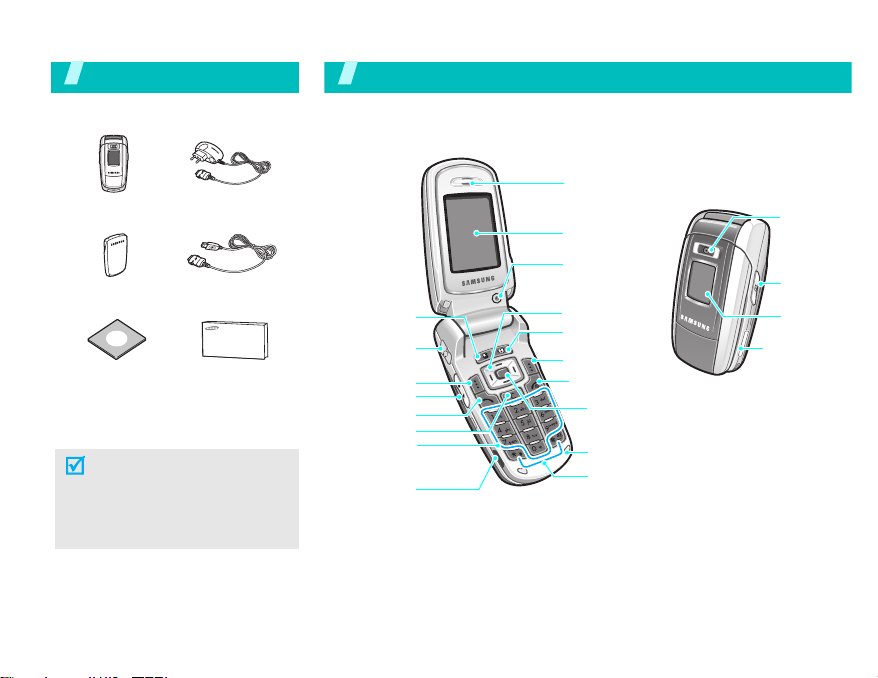
Unpack
Overzicht van de onderdelen
Tel ef oon
Batterij
CD-rom voor
koppeling met pc
Bij de lokale Samsung-dealer kunt
u diverse accessoires kopen.
De onderdelen die bij de telefoon
worden meegeleverd en de
accessoires die verkrijgbaar zijn
bij de Samsung-dealer kunnen
per land en per provider
verschillen.
6
Reisad apte r
Datakabel voor pc
Gebruiksaanwijzing
De telefoon
Knoppen, functies en locaties
Toets voor
schakelen
tussen
toepassingen
Aansluitpunt
headset
Linker-
functietoets
Volu metoe tse n
Nummer kiezen
Wistoets
Alfanumerieke
toetsen
Infraroodpoort
Luidspreker
Display
Interne
cameralens
Navigatietoetsen
Toet s v o o r
video-oproepen
Rechte rfunctietoets
Aan/uit/menu
afsluiten
Menutoegangstoets/
bevestigingstoets
Microfoon
Toe t s e n v o o r
speciale functies
Externe
cameralens
Cameratoets
Extern
display
Sleuf voor
geheugenkaart
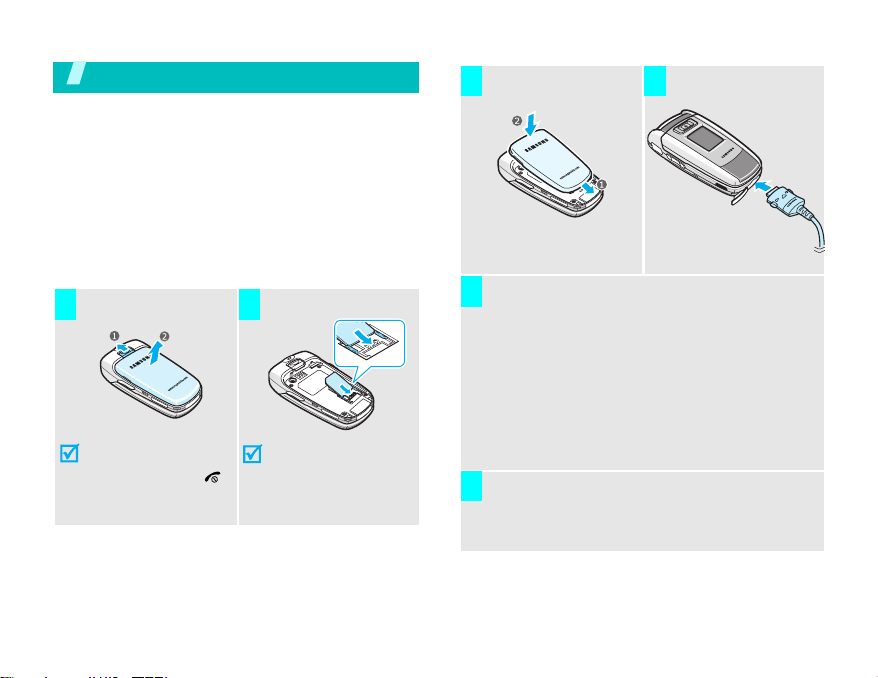
Aan de slag
De eerste stappen bij de bediening van de telefoon
Informatie over de SIM-kaart
Wanneer u bij een provider een abonnement afsluit,
ontvangt u een SIM-kaart (Subscriber Identity
Module). Hierop zijn uw abonnementsgegevens
(PIN-code, beschikbare extra diensten en dergelijke)
opgeslagen. Voor 3G-diensten kunt u een USIM
kaart kopen.
De telefoon installeren en opladen
Verwijder de batterij.
1 2
Als de
telefoon al aan
staat, moet u deze eerst
uitschakelen door [ ]
ingedrukt te houden.
Plaats de SIM-kaart.
Zorg dat de
goudkleurige
contactpunten op de
kaart naar de telefoon
gericht zijn.
Plaats de batterij. Sluit de reisadapter
3 4
Steek het netsnoer van de adapter in een
5
gewoon stopcontact.
Met de LED op de adapter wordt het
oplaadproces aangegeven.
• Rood: de batterij wordt opgeladen.
• Groen: de batterij is volledig opgeladen.
• Oranje: de batterij is niet goed geplaatst of
wordt bij een te hoge of te lage temperatuur
gebruikt.
Wanneer de telefoon helemaal is opgeladen
6
(groene LED op adapter), haalt u het snoer van
de adapter uit het stopcontact.
aan op de telefoon.
7
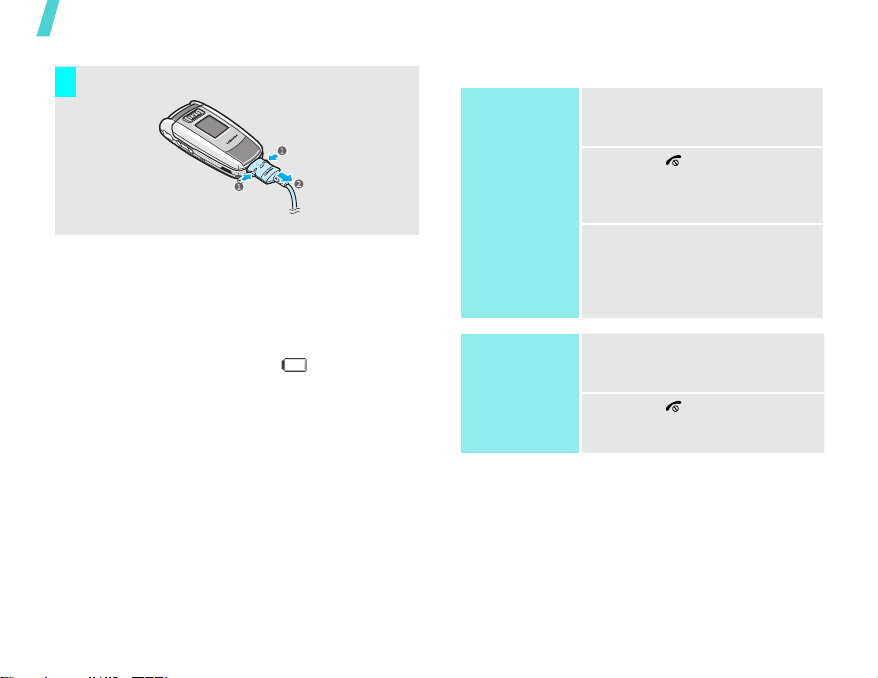
Aan de slag
Haal de adapter uit de telefoon.
7
Batterijsymbool
Wanneer de batterij bijna leeg is:
• hoort u een waarschuwingstoon,
• wordt een melding gegeven dat de batterij bijna
leeg is en
• knippert het batterijsymbool .
Als de batterij zo zwak is dat de telefoon niet meer
gebruikt kan worden, wordt het toestel automatisch
uitgeschakeld. In dat geval moet u de batterij weer
opladen.
8
De telefoon aan- en uitzetten
Telefoon
aanzetten
Zet de telefoon
niet aan op
plaatsen waar het
gebruik van
mobiele telefoons
verboden is.
Telefoon
uitzetten
1. Open de telefoon.
2. Houd [ ] ingedrukt om de
telefoon aan te zetten.
3. Voer, indien nodig, de PINcode in en druk op
<
Bevest.
>.
1. Open de telefoon.
2. Houd [ ] ingedrukt
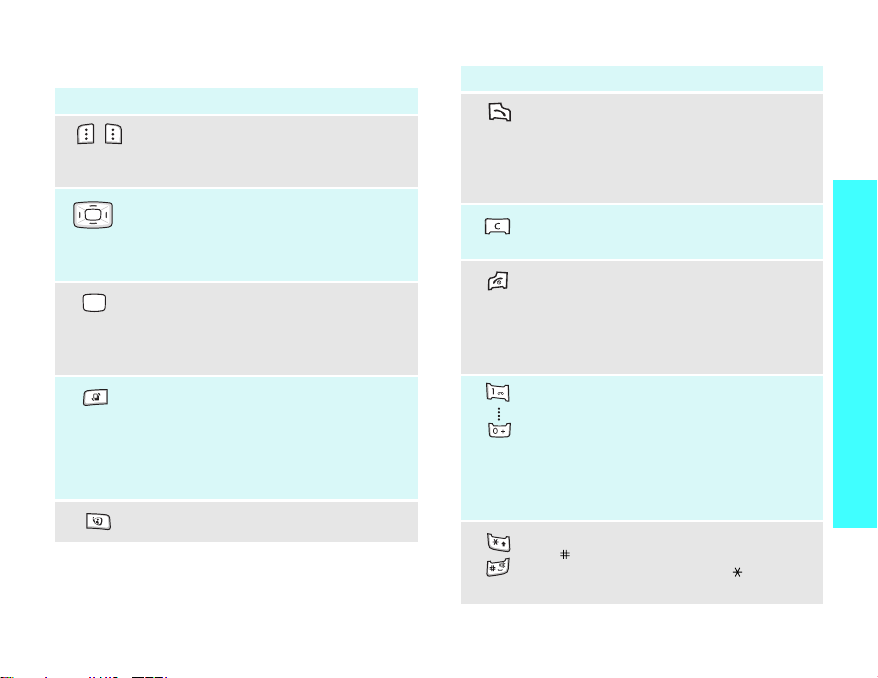
Toetsen en display
Toets(en) Beschrijving
De functie uitvoeren die op de onderste
regel van het display wordt
aangegeven.
In de standby-stand: rechtstreeks
menuopties openen.p. 78
In de menustand: door alle menuopties
bladeren.
In de standby-stand: toegang tot de
menustand.
In de menustand: de gemarkeerde
menuoptie selecteren.
Toets(en) Beschrijving
Zelf bellen of oproep beantwoorden.
In de standby-stand: het meest
recente nummer weergeven dat u hebt
gebeld of waarvan u een oproep hebt
gemist of ontvangen.
Tekens in het display en geselecteerde
items wissen in een toepassing.
Gesprek beëindigen.
Ingedrukt houden om de telefoon aan
en uit te zetten.
In de menustand: invoer annuleren en
teruggaan naar de standby-stand.
Aan de slag
Het venster openen voor het schakelen
tussen toepassingen zodat u toegang
hebt tot
Oproep, Berichten
Internet
die op dat moment actief is, hoeft af te
sluiten.
Een video-oproep tot stand brengen.
zonder dat u de toepassing
en
Cijfers, letters en speciale tekens
invoeren.
1
In de standby-stand: [
houden om verbinding te maken met
uw voicemailbox. Houd [0] ingedrukt
om het internationale
toegangsnummer in te voeren.
Speciale tekens invoeren.
[ ] ingedrukt houden om Stil profiel in
of uit te schakelen. Houd [ ] ingedrukt
om een pauze in te voeren.
] ingedrukt
9
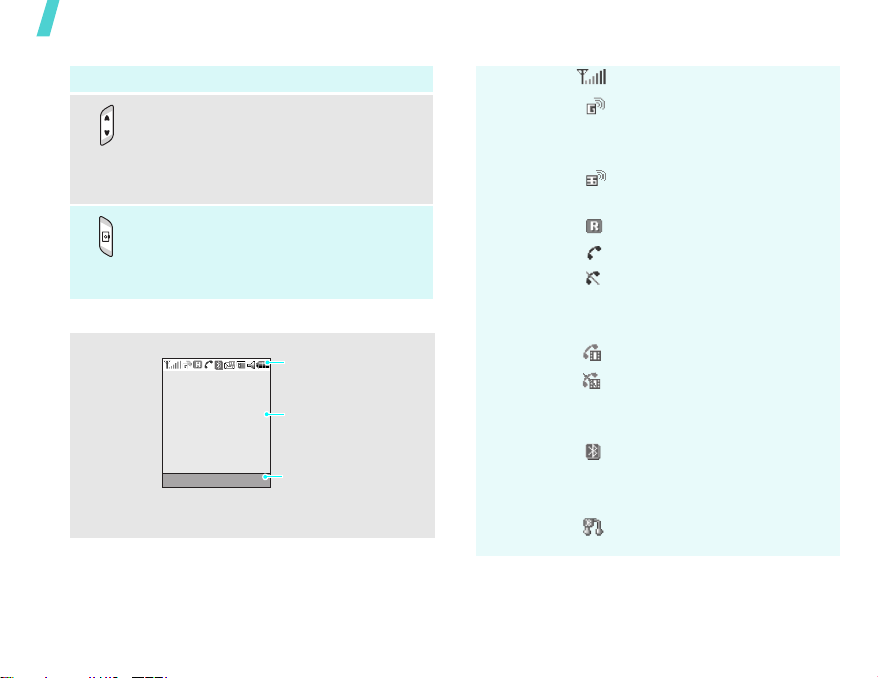
Aan de slag
Kies T
10
Toets(en)
(aan de
linkerkant)
(aan de
rechterkant)
Display
Indeling
Beschrijving
Het volume van de telefoon regelen.
In de standby-stand: het toetsvolume
aanpassen. Met de telefoon gesloten:
ingedrukt houden om het externe
display te activeren
Ingedrukt houden om de camera in te
schakelen.
In de camerastand: een andere lens
voor de camera gebruiken.
Het display bestaat uit drie gedeelten.
Symbolen
Hier worden diverse
symbolen weergegeven.
Tekst en afbeeldingen
Hier worden meldingen,
instructies en ingevoerde
informatie weergegeven.
Functietoetsindicatoren
Hier worden de functies
erug
weergegeven die op dat
moment aan de twee
functietoetsen zijn
toegewezen.
Symbolen
Sterkte ontvangstsignaal
Toegang tot services in een
2.5G-netwerk. Dit symbool
beweegt tijdens
gegevensoverdracht.
Toegang tot services in een 3Gnetwerk. Dit symbool beweegt
tijdens gegevensoverdracht.
Roaming actief
Spraakoproep actief
Buiten bereik van uw
servicegebied; u kunt geen
spraakoproepen verzenden of
ontvangen
Video-oproep actief
Buiten bereik van uw
servicegebied; u kunt geen
video-oproepen verzenden of
ontvangen
Bluetooth-functie is actief
p. 83 Als er gegevens
worden verzonden, knippert dit
pictogram in rood en blauw.
Verbonden met een Bluetoothheadset of handsfree kit
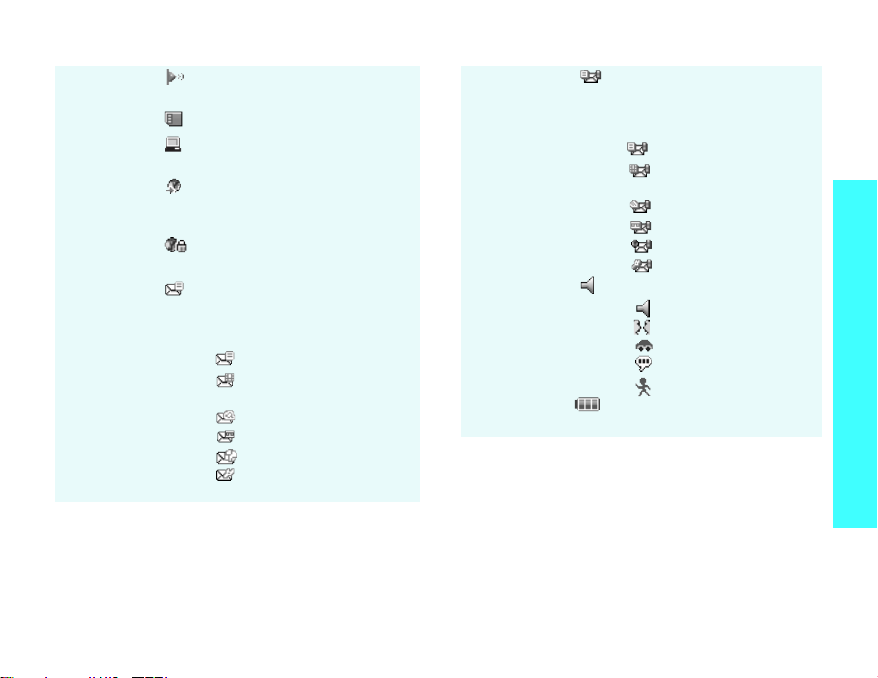
Symbolen
(vervolg)
De infraroodpoort is
geactiveerdp. 85
Geheugenkaart geplaatst
Verbinding met een computer
via een USB-poort
Op een pc surfen op het
internet terwijl de telefoon
wordt gebruikt als een modem
Verbonden met een beveiligde
webpagina
Nieuw bericht. Afhankelijk van
het berichttype kunnen de
volgende pictogrammen
worden weergegeven.
• : SMS
• : MMS of MMS met
bijlagen
•: E-mail
•: Voicemail
•: WAP-bericht
• : Configuratiebericht
Symbolen
(vervolg)
Postvak IN vol. Afhankelijk
van het berichttype kunnen
de volgende pictogrammen
worden weergegeven.
• : SMS
• : MMS of MMS met
bijlagen
•: E-mail
•: Voicemail
•: WAP-bericht
• : Configuratiebericht
Profielinstelling
•: Normaal
•: Vergadering
•: Auto
•: Stil
•: Buiten
Batterijsterkte
p. 77
Aan de slag
11
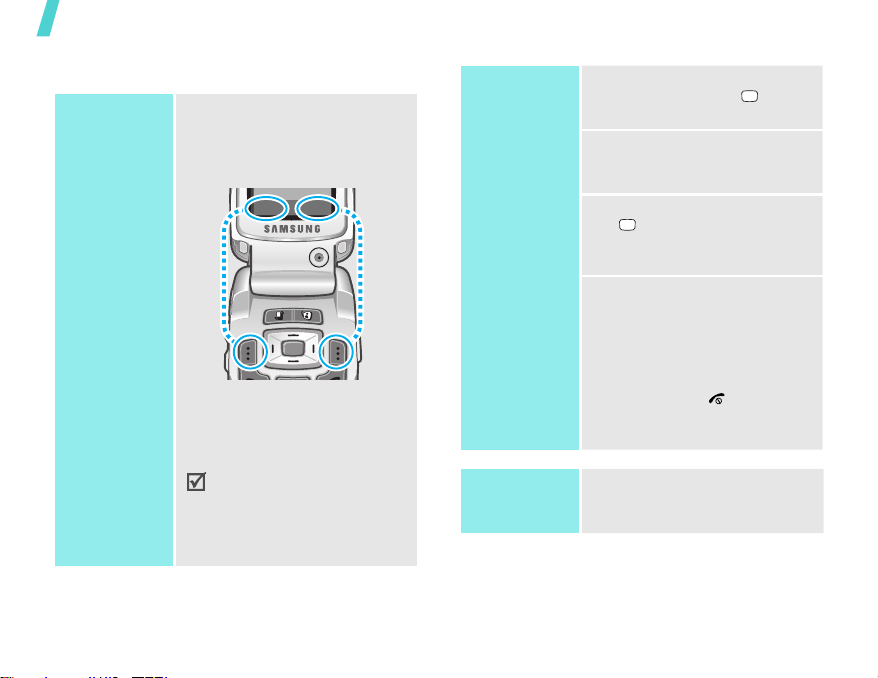
Aan de slag
Toegang tot menufuncties
De
functietoetsen
gebruiken
12
De functie van de functietoetsen
hangt af van de context waarin ze
worden gebruikt. Onder in het
display ziet u welke functie de
toets op dat moment vervult.
Kies Terug
Druk op de
linkerfunctietoets
om de weergegeven
functie of de
gemarkeerde optie
te bevestigen.
In elk hoofdmenu is een van
meest gebruikte submenu's
toegewezen aan de
linkerfunctietoets. Hierdoor
kunt u snel de meest gebruikte
menu's openen.
Druk op de
rechterfunctietoets
om één niveau
omhoog te gaan.
Een optie
selecteren
Sneltoetsen
gebruiken
1. Druk op de desbetreffende
functietoets of op om naar
de menustand te gaan.
2. Druk op de navigatietoetsen
om naar de vorige of
volgende optie te gaan.
3. Druk op <
Kies
>, <OK> of
om de weergegeven
functie of de geselecteerde
optie te bevestigen.
4. Om af te sluiten, kunt u een
van de volgende methoden
gebruiken:
Terug
•Druk op <
> om
één niveau omhoog te
gaan.
• Druk op [ ] om terug te
keren naar de standbystand.
Druk op de cijfertoets die
overeenkomt met de gewenste
optie.

De telefoon aanpassen
Displaytaal
Belmelodie
1. Druk in de standby-stand op
en kies
Telefoon → Taal →
Schermtekst
2. Selecteer een taal.
3. Druk op <
U kunt de belmelodie wijzigen
door de eigenschappen van het
momenteel geactiveerde
geluidsprofiel te wijzen.
De profieleigenschappen
wijzigen:
1. Druk in de standby-stand op
en kies
Profielen
2. Blader naar het geluidsprofiel
dat u gebruikt.
3. Druk op <
Wijzig
.
4. Kies
Beltoon spraakoproep
en kies een beltoon voor
spraakoproepen.
5. Druk op <
Instellingen →
.
Opslaan
.
Opties
Kies
>.
Instellingen →
> en kies
>.
6. Kies
Beltoon voor video-
oproep
en kies een beltoon
Achtergrond
standby-stand
voor video-oproepen.
7. Druk op <
8. Druk op <
Opslaan
Het geluidsprofiel wijzigen:
1. Druk in de standby-stand op
Profielen
2. Selecteer het gewenste
profiel.
U kunt een achtergrond instellen
voor de standby-stand.
1. Druk in de standby-stand op
Display → Achtergrond
2. Druk op [Links] of [Rechts]
om naar een afbeeldingsvak
te bladeren
3. Selecteer een afbeelding en
druk op <
en kies
en kies
Kies
>.
Opties
> en kies
.
Instellingen →
.
Instellingen →
.
Instell.
>.
.
Aan de slag
13
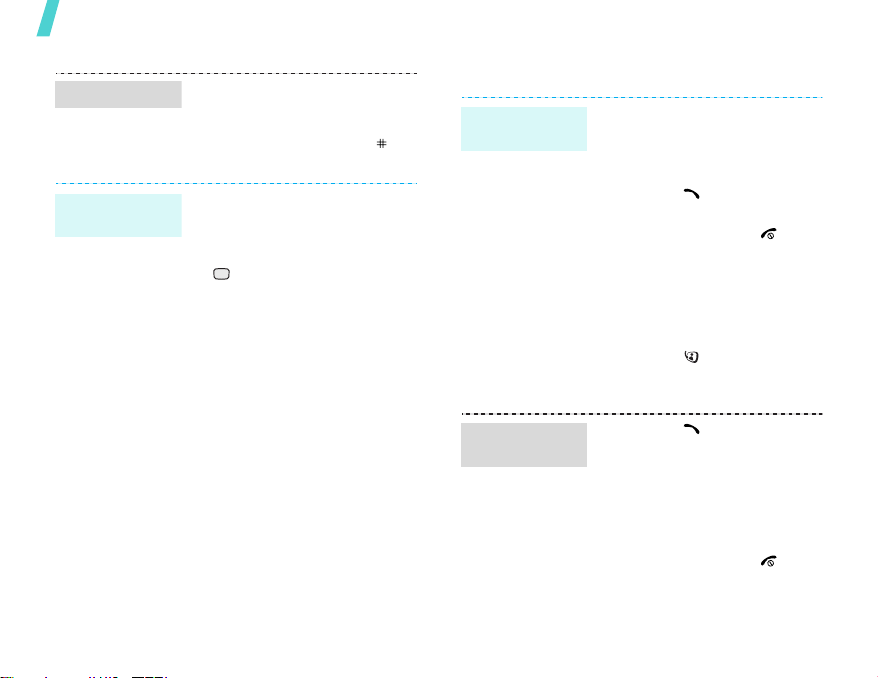
Aan de slag
Stille modus
Telefoonblokkering
14
U kunt de stille modus snel
activeren om te voorkomen dat u
andere mensen stoort.
Houd in de standby-stand [ ]
ingedrukt.
U kunt de telefoon met een
wachtwoord beschermen tegen
ongeoorloofd gebruik.
1. Druk in de standby-stand op
Beveiliging → Tel.
wachtwoord wijzigen
2. Voer het
standaardwachtwoord
“00000000” in en druk op
<
Bevest.
3. Voer een nieuw wachtwoord
van vier tot acht cijfers in en
druk op <
4. Voer het nieuwe wachtwoord
nogmaals in en druk op
<
Bevest.
5. Selecteer
Telefoonblokkering
6. Selecteer
7. Voer het wachtwoord in en
druk op <
en kies
Instellingen →
>.
Bevest.
>.
>.
.
Aanzetten
Bevest.
.
>.
.
Bellen en oproepen beantwoorden
Een gesprek tot
stand brengen
Een oproep
beantwoorden
Een spraakoproep tot stand
brengen:
1. Voer een netnummer en
abonneenummer in.
2. Druk op [ ].
3. U kunt het gesprek
beëindigen door op [ ] te
drukken.
Een video-oproep tot stand
brengen:
1. Voer een netnummer en
abonneenummer in.
2. Druk op [ ] en uw
gesprekspartner verschijnt op
het scherm.
1. Druk op [ ] wanneer de
telefoon overgaat.
2. Voor een video-oproep drukt
u op <
Toon
staan dat uw gesprekspartner
u ziet.
3. U kunt het gesprek
beëindigen door op [ ] te
drukken.
> om toe te
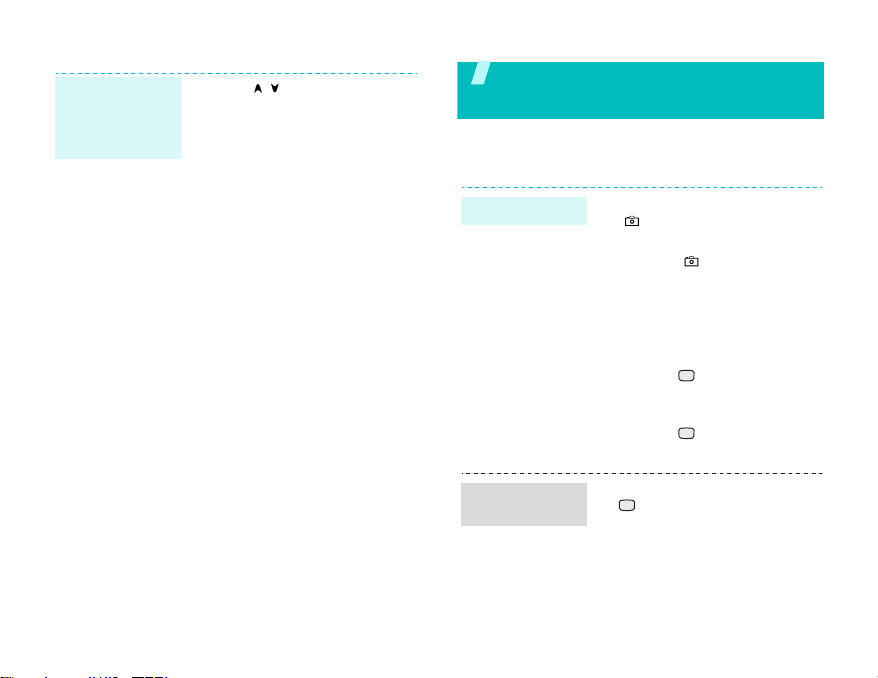
Het volume
bijstellen
tijdens een
gesprek
Druk op [ / ].
Andere functies van de telefoon
gebruiken
De camera, spelletjes, WAP en andere speciale functies
De camera
Een foto nemen
Een foto
bekijken
1. Houd in de standby-stand
[ ] ingedrukt om de camera
aan te zetten.
2. Druk op [ ] om te
schakelen tussen de interne
en externe lens.
3. Richt de lens van de camera
op het onderwerp en kies de
gewenste instellingen.
4. Druk op om de foto te
nemen. De foto wordt
automatisch opgeslagen.
5. Druk op om nog een foto
te nemen.
1. Druk in de standby-stand op
en kies
Bestandsmanager →
Afbeeldingen
2. Selecteer de gewenste foto.
.
15

Andere functies van de telefoon gebruiken
Een videoopname maken
Een videoopname
afspelen
16
1. Houd in de standby-stand
[ ] ingedrukt om de camera
aan te zetten.
2. Druk op [1] om over te
schakelen naar de
videostand.
3. Druk op [ ] om te
schakelen tussen de interne
en externe lens.
4. Druk op om de opname te
starten.
5. Druk op om de opname te
stoppen. De video-opname
wordt automatisch
opgeslagen.
6. Druk op als u nog een
video-opname wilt maken.
1. Druk in de standby-stand op
en kies
Bestandsmanager →
Video's
.
2. Selecteer de gewenste videoopname.
Mediabestanden afspelen
Mediabestanden naar
de telefoon
kopiëren
Een playlist
samenstellen
U kunt de volgende methoden
gebruiken:
• Downloaden van het internet
p. 44
• Downloaden van een
computer met behulp van
Samsung PC Studio
Gebruikershandleiding
Samsung PC Studio
• Bestanden kopiëren naar de
meegeleverde geheugenkaart
en de kaart in de telefoon
plaatsen.
• Ontvangen via infrarood of
Bluetooth
1. Druk in de standby-stand op
Mediaspeler
2. Druk op <
selecteer
3. Druk op <
Toevoeg → Map
Bestanden
4. Markeer de gewenste
bestanden of blader naar de
gewenste map.
en kies
Opties
Open playlist
Opties
p. 23
p. 85, p. 83.
Toepassingen →
.
> en
.
> en kies
of
.
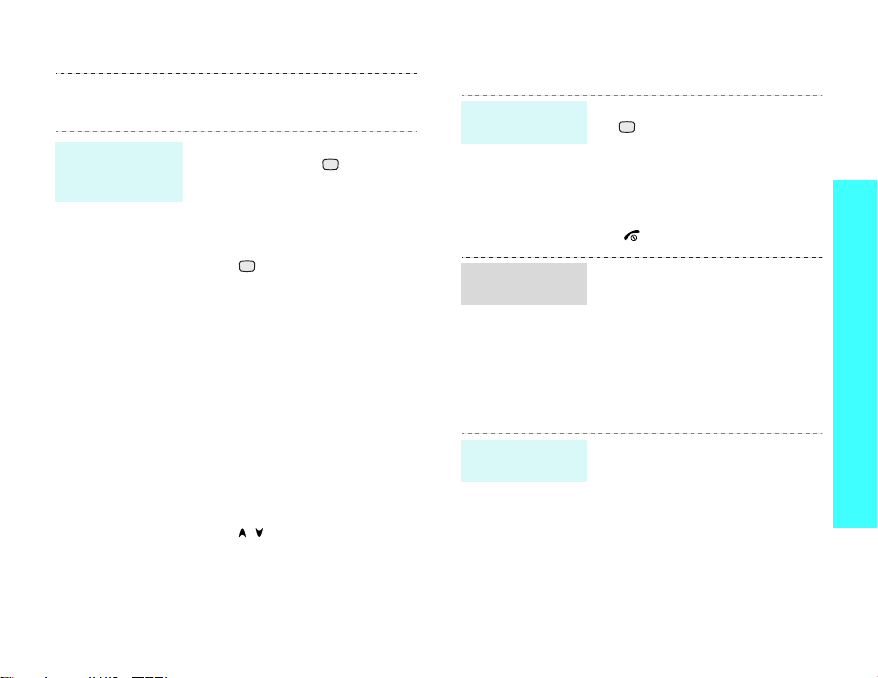
Mediabestanden
afspelen
5. Druk op <
<
Toevoeg
1. Druk in het scherm
Mediaspeler op .
2. Selecteer het gewenste
bestand.
3. Tijdens het afspelen kunt u de
volgende toetsen gebruiken:
• : Hiermee kunt u het
• Omhoog: Hiermee opent u
• Links: Hiermee gaat u
• Rechts: Hiermee gaat u
• / : Het volume regelen.
• Omlaag: Hiermee kunt u
Kies
> of op
>.
afspelen onderbreken en
hervatten.
de playlist.
terug naar het vorige
bestand. Ingedrukt
houden om terug te gaan
in een bestand.
naar het volgende
bestand. Ingedrukt
houden om vooruit te
gaan in een bestand.
het afspelen stoppen.
Spelletjes spelen
Een spelletje
selecteren
Powerinlinex
spelen
TheLastAge
spelen
1. Druk in de standby-stand op
2. Druk op een willekeurige
1. Selecteer
2. Selecteer een teken.
3. Druk op <
4. Druk op [Omhoog] om het
5. Druk op de navigatietoetsen
1. Selecteer
2. Selecteer
3. Druk op <
4. Druk op [Omhoog] om de
5. Druk op de navigatietoetsen
en kies
Bestandsmanager →
Spelletjes en meer →
gewenste spelletje.
toets (met uitzondering van
[ ]) om het spel te starten.
PLAY
OK
spelletje te starten.
personage te laten starten.
om de richting te wijzigen.
vervolgens op <
machine naar voren te laten
gaan.
om de richting te wijzigen.
> om een
START GAME
New Game
SKIP
.
> en
OK
het
.
.
>.
Andere functies van de telefoon gebruiken
17
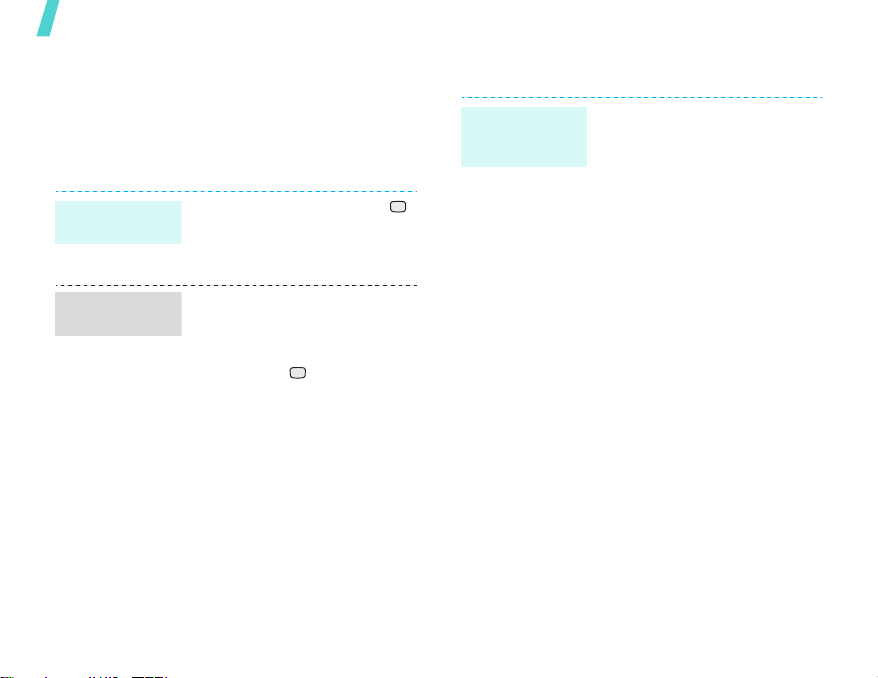
Andere functies van de telefoon gebruiken
Surfen op het internet
Met de ingebouwde WAP-browser (Wireless
Application Protocol) kunt u draadloos surfen op het
internet en kunt u een groot aantal verschillende
actuele diensten en informatie opvragen en handig
materiaal van websites downloaden.
De browser
starten
Surfen op het
internet
18
Druk in de standby-stand op
en kies
Internet →
Startpagina
• Druk op [Omhoog] of
[Omlaag] om door de
browseropties te bladeren.
• Als u een item wilt selecteren,
drukt u op .
•Druk op <
te gaan naar de vorige
pagina.
•Druk op <
toegang tot de browseropties.
.
Vorige
Opties
> om terug
> voor
Contactpersonen gebruiken
Een
vermelding
toevoegen
In het telefoongeheugen:
1. Voer in de standby-stand een
telefoonnummer in.
2. Druk op <
Opslaan in Contacten →
Telefoon → Nieuw →
type nummer.
3. Voer detailgegevens voor de
contactpersoon in:
Voornaam, Achternaam,
E-mail zakelijk, E-mail privé,
Groep, Startpagina,
Verjaardag en Meer
informatie (Functie, Afdeling,
Bedrijf, Alias en
Opmerkingen).
4. Druk op <
Opslaan
op te slaan.
Opties
Opties
om de vermelding
> en kies
een
> en kies
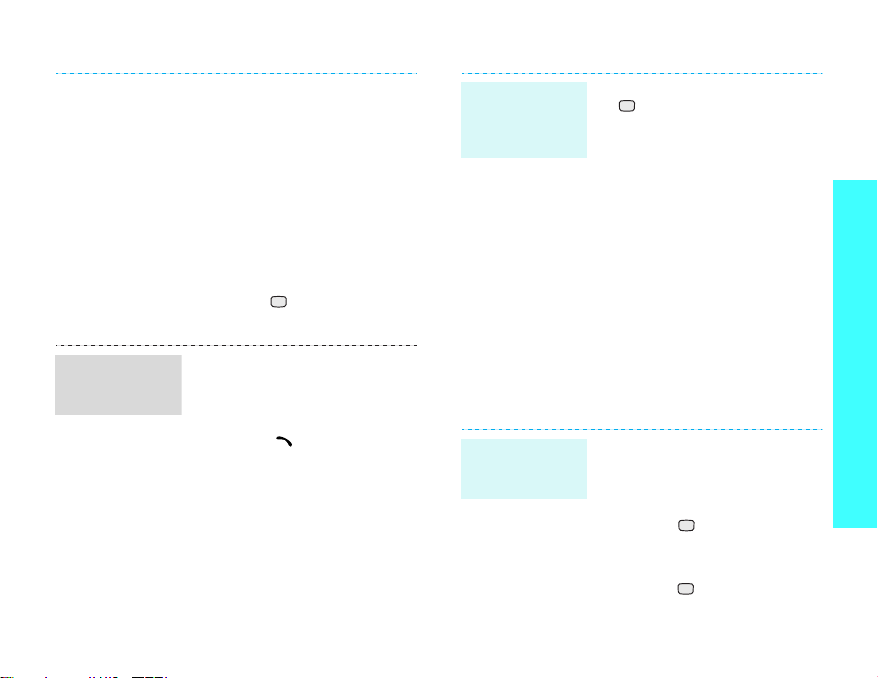
Een
vermelding
zoeken
Op de USIM/SIM-kaart:
1. Voer in de standby-stand een
telefoonnummer in.
2. Druk op <
Opslaan in Contacten →
SIM →
3. Voer detailgegevens voor
uzelf in, afhankelijk van het
type visitekaartje.: Naam,
Telefoonnummer, Groep en
Locatie.
4. Druk op om de vermelding
op te slaan.
1. Druk in de standby-stand op
Contact
<
2. Selecteer een vermelding.
3. Selecteer een nummer en
druk op [ ] om te bellen of
op <
te geven.
Opties
Nieuw
>.
Opties
> om opties weer
> en kies
.
Een
visitekaartje
maken en
verzenden
1. Druk in de standby-stand op
en kies
Mijn visitekaartje
2. Voer detailgegevens voor
uzelf in.
3. Druk op <
Opslaan
op te slaan.
4. Als u het visitekaartje naar
anderen wilt verzenden, gaat
u weer naar het menu
visitekaartje
5. Druk op <
Visitekaartje verzenden →
de gewenste
verzendmethode.
Berichten verzenden
Een
tekstbericht
(SMS)
1. Druk in de standby-stand op
<
Ber.
maken → SMS-bericht
2. Voer de berichttekst in.
3. Druk op .
4. Toets de
bestemmingsnummers in.
5. Druk op om het bericht te
verzenden.
Contacten →
.
Opties
> en kies
om het visitekaartje
.
Opties
> en kies
> en kies
Nieuwe
Andere functies van de telefoon gebruiken
Mijn
.
19

Andere functies van de telefoon gebruiken
Een
multimediaberi
cht verzenden
(MMS)
20
1. Druk in de standby-stand op
<
Ber.
> en kies
maken →
2. Voer het onderwerp van het
bericht in.
3. Druk op
4. Voer de tekst van het bericht
in en druk op .
5. Selecteer
video of Geen geluid
6. Voeg een mediabestand toe.
7. Druk op <
Verzenden
8. Voer de telefoonnummers of
e-mailadressen van de
bestemming in.
9. Druk op om het bericht te
verzenden.
Nieuwe
MMS-bericht
Tekst
.
Afbeelding of
Opties
> en kies
.
.
.
Bestanden per
MMS
verzenden
1. Druk in de standby-stand op
<
Ber.
> en kies
maken → Bestand
afzender
2. Voer het onderwerp van het
bericht in.
3. Ga naar het veld
4. Voer de berichttekst in.
5. Ga naar de regel
toevoegen
6. Druk op <
Bestanden toevoegen
Visitekaartje toevoegen
v-agenda toevoegen
7. Selecteer afbeeldingen,
video's, geluiden,
visitekaartjes, agenda-items
of taken.
8. Druk op <
selecteer
9. Druk op .
10. Voer bestemmingsnummers
en/of e-mailadressen in.
11. Druk op om het bericht te
verzenden.
.
.
Opties
Opties
Bijlage
Nieuwe
Bericht
Bijlagen
> en kies
.
> en
.
.
,
of
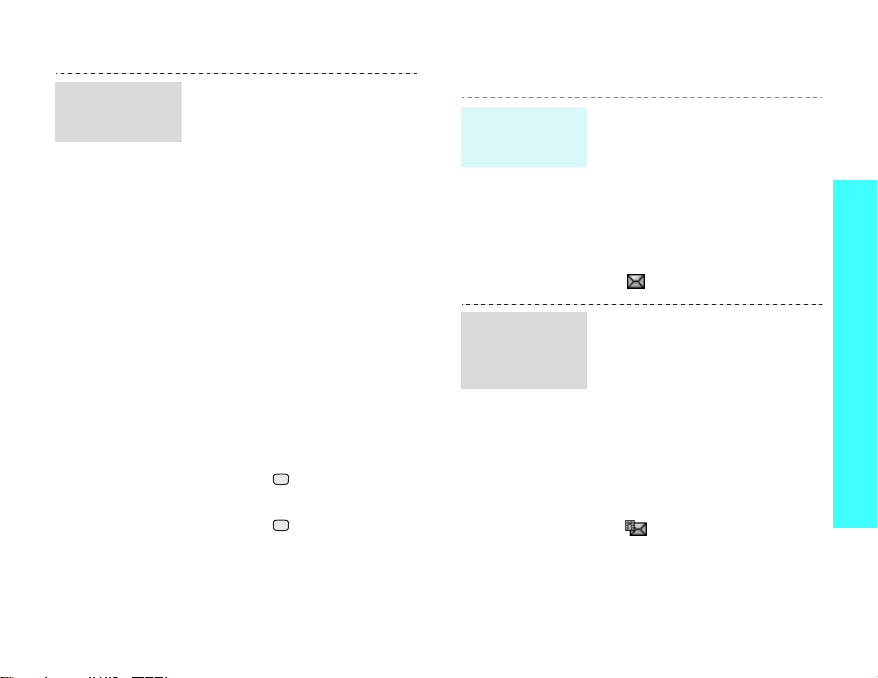
Een
e-mailbericht
verzenden
1. Druk in de standby-stand op
<
Ber.
> en kies
maken →
2. Voer het onderwerp voor het
e-mailbericht in.
3. Ga naar het veld
4. Voer de tekst voor het
e-mailbericht in.
5. Ga naar de regel
toevoegen
6. Druk op <
Bestanden toevoegen
Visitekaartje toevoegen
v-agenda toevoegen
7. Selecteer afbeeldingen,
video's, geluiden,
visitekaartjes, agenda-items
of taken.
8. Druk op <
selecteer
9. Druk op .
10. Voer e-mailadressen in.
11. Druk op om het
e-mailbericht te verzenden.
E-mail
.
Opties
Opties
Bijlage
Nieuwe
.
Bericht
Bijlagen
> en kies
.
> en
.
.
,
of
Berichten bekijken
Een
tekstbericht
bekijken
Een
multimediabericht
bekijken
Wanneer een melding verschijnt:
1. Druk op <
2. Selecteer een bericht in het
Postvak IN.
Vanuit het Postvak IN:
1. Druk in de standby-stand op
<
2. Selecteer een tekstbericht
().
Wanneer een melding verschijnt:
1. Druk op <
2. Druk op <
selecteer
3. Selecteer een bericht in het
Postvak IN.
Vanuit het Postvak IN:
1. Druk in de standby-stand op
<
2. Selecteer een MMS-bericht
().
Ber.
Ber.
Weergvn
> en kies
Weergvn
Opties
Ophalen
> en kies
>.
Postvak IN
>.
> en
.
Postvak IN
Andere functies van de telefoon gebruiken
.
.
21
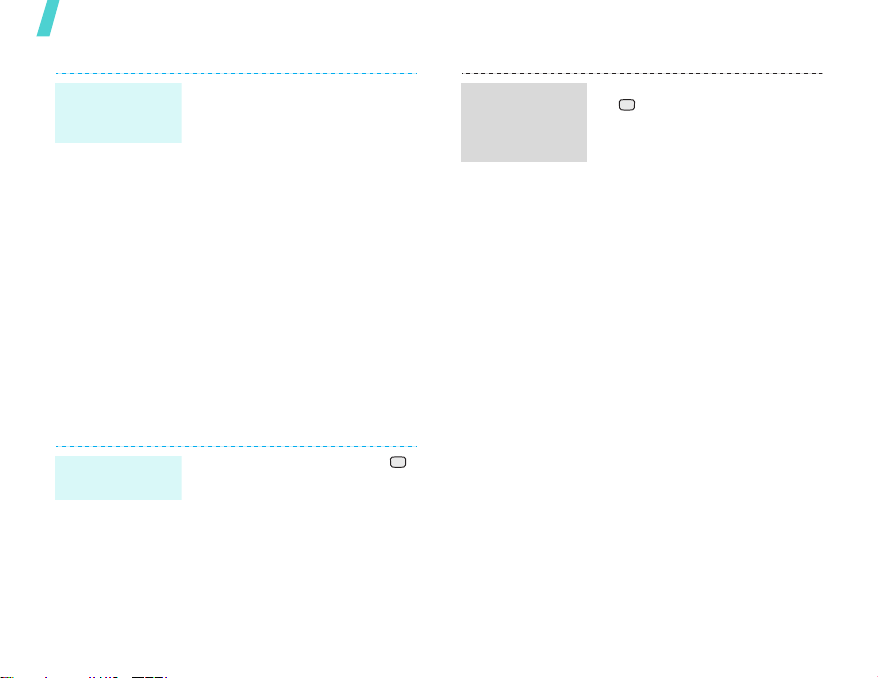
Andere functies van de telefoon gebruiken
Een
e-mailbericht
bekijken
1. Druk in de standby-stand op
<
Ber.
> en kies
e-mail
2. Druk op <
Downloaden
3. Selecteer een e-mailbericht of
een koptekst.
4. Als u een koptekst hebt
geselecteerd, drukt u op
<
Opties
Ophalen
Postbus voor
.
Opties
.
> en kiest u
.
> en kies
Bluetooth gebruiken
De telefoon is uitgerust met Bluetooth-technologie
waardoor u de telefoon draadloos met andere
Bluetooth-apparaten kunt verbinden zodat
hiertussen gegevensuitwisseling mogelijk is. Ook
kunt u hierdoor handsfree spreken en de telefoon op
afstand bedienen.
Bluetooth
activeren
22
Druk in de standby-stand op
en kies
Instellingen →
Connectiviteit → Bluetooth →
Activering
→
Aan
.
Zoeken naar
een Bluetoothapparaat en dit
koppelen
1. Druk in de standby-stand op
en kies
Connectiviteit → Bluetooth
→ Mijn apparaten →
Nieuwe apparaten zoeken
2. Selecteer een apparaat.
3. Toets een Bluetooth-PIN-code
in of de Bluetooth-PIN-code
(indien vereist) van het
andere apparaat en druk op
<
OK
Wanneer de eigenaar van het
andere apparaat dezelfde
code intoetst, zijn de
apparaten gekoppeld.
Instellingen →
>.
.

Gegevens
verzenden
Gegevens
ontvangen
1. Open een toepassing:
Contacten
Bestandsmanager
Organizer
,
of
.
2. Selecteer het item dat u wilt
verzenden.
3. Druk op <
Visitekaartje verzenden
Opties
> en kies
/
Agenda versturen/Taak
versturen → Via Bluetooth
4. Selecteer een apparaat.
5. Toets, indien nodig, de
Bluetooth-PIN-code in en
druk op <OK>.
Als u gegevens wilt ontvangen
via Bluetooth, moet de
Bluetooth-functie op de telefoon
ingeschakeld zijn.
Druk, indien nodig, op <
Ja
> om
de ontvangst te bevestigen.
Een geheugenkaart gebruiken
Met de meegeleverde geheugenkaart kunt u de
capaciteit van de telefoon vergroten.
Belangrijke
informatie over
de
geheugenkaart
.
• Door regelmatig wissen van en
schrijven naar een
geheugenkaart, verkort u de
levensduur.
• Verwijder een geheugenkaart
niet uit de telefoon en schakel
de telefoon niet uit terwijl de
gegevens erop worden gebruikt
of overgebracht. Hierdoor
kunnen gegevens verloren gaan
en/of kan de kaart of de
telefoon beschadigd raken.
• Stel geheugenkaarten niet bloot
aan schokken.
• Raak de aansluitpunten van een
geheugenkaart niet aan met uw
vingers of met metalen
voorwerpen. Veeg
geheugenkaarten schoon met
een zachte doek.
Andere functies van de telefoon gebruiken
23

Andere functies van de telefoon gebruiken
Belangrijke
informatie over
de
geheugenkaart
(vervolg)
Een
geheugenkaart
plaatsen
24
• Houd geheugenkaarten buiten
het bereik van kleine kinderen
en huisdieren.
• Stel geheugenkaarten niet bloot
aan elektrostatische ontlading
en/of elektrische storingen.
• Gebruik de geheugenkaart die
bij de telefoon is geleverd of
geheugenkaarten die u bij een
Samsung-dealer hebt
aangeschaft.
1. Schuif een geheugenkaart in
de sleuf voor de
geheugenkaart, met de kant
met het etiket naar beneden.
2. Duw tegen de kaart totdat
deze vastklikt.
De
geheugenkaart
verwijderen
1. Druk op de geheugenkaart
zodat deze los komt uit de
telefoon.
2. Schuif de kaart uit de sleuf.
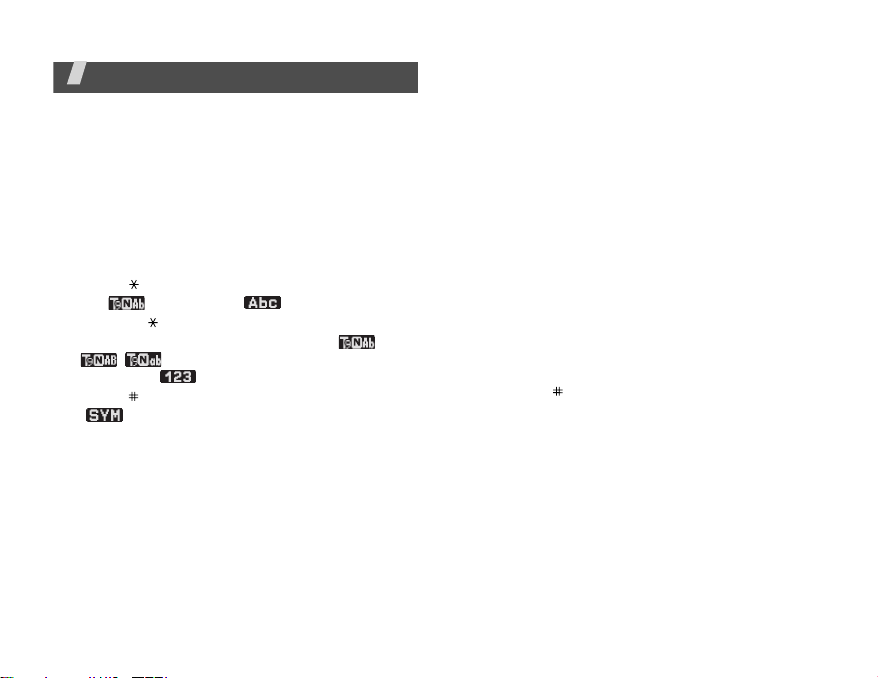
Te k s t i n v o e ren
ABC-, T9-, cijfer- en symboolstand
Bij een aantal functies, zoals Berichten, Contacten
en Organizer kunt u tekst in de ABC-stand, T9stand, cijferstand en de symboolstand invoeren.
De tekstinvoerstand wijzigen
Het symbool voor de tekstinvoerstand wordt
weergegeven wanneer de cursor in een
tekstinvoerveld staat.
• Houd [ ] ingedrukt om te schakelen tussen de
T9 ( )- en de ABC( )-stand.
• Druk op [ ] om heen en weer te schakelen
tussen hoofdletters en kleine letters ( /
/ ) of om naar de cijferstand te
schakelen ( ).
• Houd [ ] ingedrukt naar de symboolstand
( ) te schakelen.
De T9-stand gebruiken
Met de voorspellende T9-tekstinvoerstand hoeft u
slechts één keer op een toets te drukken om een
teken in te voeren.
Een woord invoeren in de T9-stand
1. Druk op [2] t/m [9] om te beginnen met het
invoeren van een woord. Druk voor elke letter de
toets slechts één keer in.
4
Druk bijvoorbeeld op [
in de T9-stand het woord Hallo in te voeren.
T9 voorspelt welk woord u wilt typen, waardoor
het woord steeds als u op een toets drukt kan
veranderen.
2. Voer het hele woord in voordat u tekens wijzigt
of verwijdert.
3. Ga naar stap 4, als het juiste woord wordt
weergegeven. Druk op [
woorden voor de ingedrukte toetsen weer te
geven.
Voor Of en Me worden bijvoorbeeld [
gebruikt.
4. Druk op [ ] om een spatie in te voegen en het
volgende woord in te voeren.
], [2], [5], [5] en [6] om
0
] om alternatieve
6
] en [3]
Tips bij het gebruik van de T9-stand
•Druk op [1] om automatisch een punt of
apostrof in te voeren.
• Druk op [Links] of [Rechts] om de cursor te
verplaatsen.
C
•Druk op [
verwijderen. Houd de toets [C] ingedrukt om het
hele display leeg te maken.
] om tekens één voor één te
25
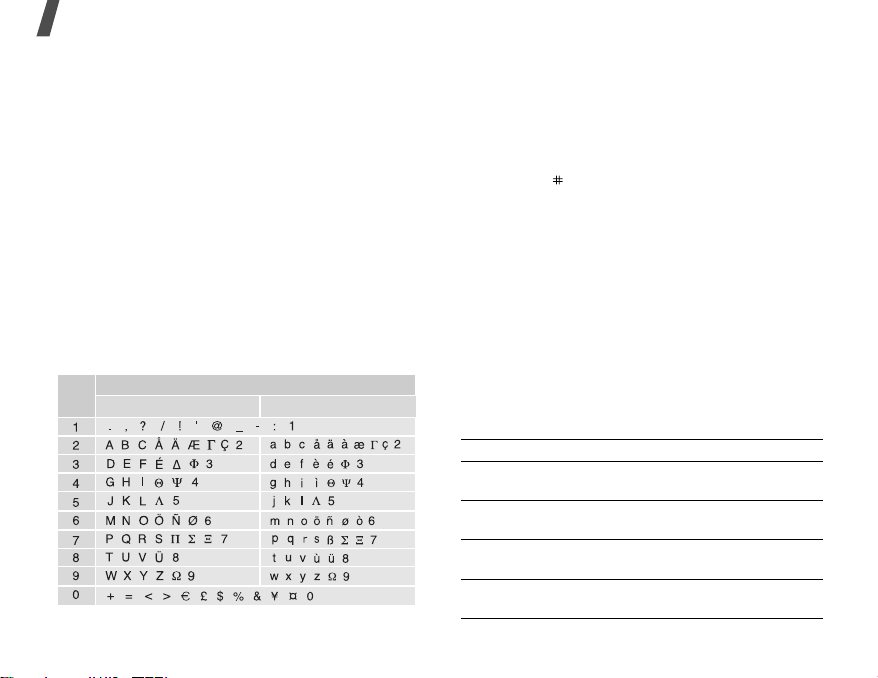
Tekst invoeren
Een nieuw woord toevoegen aan het
woordenboek van T9
Deze functie is mogelijk niet beschikbaar voor alle
talen.
1. Voer het woord in dat u wilt toevoegen.
0
2. Druk op [
geven wanneer u op een toets hebt gedrukt. Als
er geen alternatieve woorden meer zijn, wordt
op de onderste regel
3. Druk op <
4. Gebruik de ABC-stand om het gewenste woord in
te voeren en druk op <
] om alternatieve woorden weer te
Spelling
Spelling
>.
Toevgn
weergegeven.
>.
De ABC-stand gebruiken
Druk op de betreffende toets totdat het gewenste
teken op het scherm wordt weergegeven.
Toets
26
Tekens in de weergegeven volgorde
Hoofdletter Kleine letter
Tips voor het gebruik van de ABC-stand
• Als u tweemaal dezelfde letter of een andere
letter op dezelfde toets wilt invoeren, wacht u tot
de cursor automatisch naar rechts schuift of
drukt u op [Rechts]. Voer dan de volgende letter
in.
• Druk op [ ] om een spatie in te voegen.
• Druk op [Links] of [Rechts] om de cursor te
verplaatsen.
•Druk op [
verwijderen. Houd de toets [C] ingedrukt om het
hele display leeg te maken.
C
] om tekens één voor één te
De cijferstand gebruiken
In de cijferstand kunt u cijfers invoeren. Druk op de
desbetreffende cijfertoetsen.
De symboolstand gebruiken
In de symboolstand kunt u symbolen en speciale
tekens invoegen.
Gewenste actie Werkwijze
Meer symbolen
weergeven
Een symbool selecteren Druk op de
Een of meer symbolen
wissen
Een of meer symbolen
invoegen
Druk op [Omhoog] of
[Omlaag].
desbetreffende cijfertoets.
[
C
].
Druk op <
OK
>.
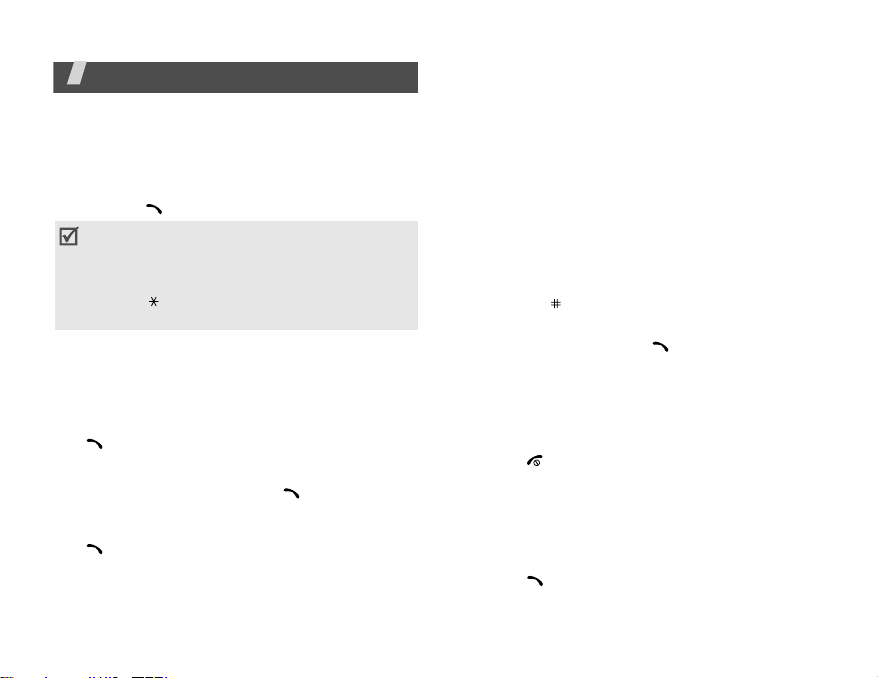
Te l e f o n e r e n
Uitgebreide belfuncties
Een nummer bellen
1. Voer in de standby-stand het netnummer en
abonneenummer in.
2. Druk op [ ].
• Druk op [C] om het laatste cijfer te wissen of
houd [C] om alle tekens in het display te
wissen. U kunt de cursor verplaatsen om een
onjuist cijfer te wijzigen.
• Houd
[]
tussen cijfers.
Internationaal bellen
1. Houd in de standby-stand [0] ingedrukt. Het
teken + verschijnt.
2. Toets achtereenvolgens het landnummer,
netnummer en abonneenummer in en druk op
[].
Laatst gebruikte nummers opnieuw kiezen
1. Druk in d e s tan dby-s tan d op [ ] om de l ijs t met
recente nummers weer te geven.
2. Blader naar het gewenste nummer en druk op
[].
ingedrukt om een pauze in te voegen
Een nummer kiezen uit de lijst met
contactpersonen
Als u een nummer hebt opgeslagen in de
telefoonlijst, kunt u dit nummer bellen door dit in de
telefoonlijst te selecteren.p. 34
U kunt ook de functie voor verkort kiezen gebruiken
om uw meest gebelde nummers toe te wijzen aan
bepaalde cijfertoetsen.p. 37
Een nummer kiezen vanaf de USIM/SIMkaart
1. Voer in de standby-stand het locatienummer in
van het telefoonnummer dat u wilt bellen en
druk op [ ].
2. Zoek het gewenste nummer.
Oproep
3. Druk op <
spraakoproep tot stand te brengen of op
<
Video-opr.
brengen.
> of [ ] om een
> om een video-oproep tot stand te
Een gesprek beëindigen
Druk op [ ] of sluit de telefoon.
Een oproep beantwoorden
Wanneer u wordt gebeld, gaat de telefoon over en
wordt de afbeelding voor een inkomende oproep
weergegeven.
Druk op [ ] of <
beantwoorden.
Opnemen
> om de oproep te
27
